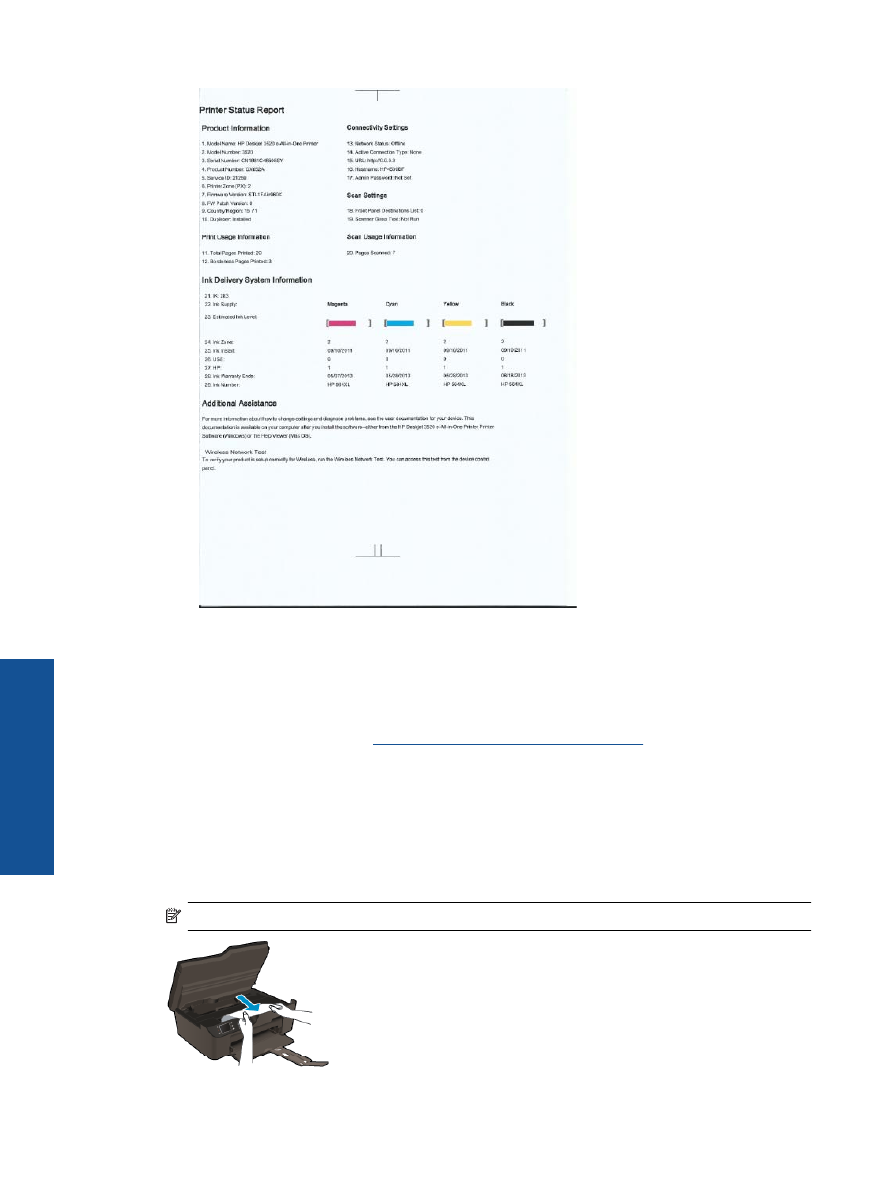
清除卡纸
如果发现卡纸且可从打印机外部到达该位置,请拉出卡纸,然后按
OK
。
如果未看见或无法从外部到达
卡纸位置,请打开墨盒检修门以找到卡纸。
打开墨盒检修门以找到卡纸。
1.
如果卡纸位于墨盒中可以到达的位置,请拉动纸张以取出卡纸。
注意
取出纸张时,请确保未碰到连接到墨盒上的白色编码器带。
第
9
章
38
解决问题
解决问
题
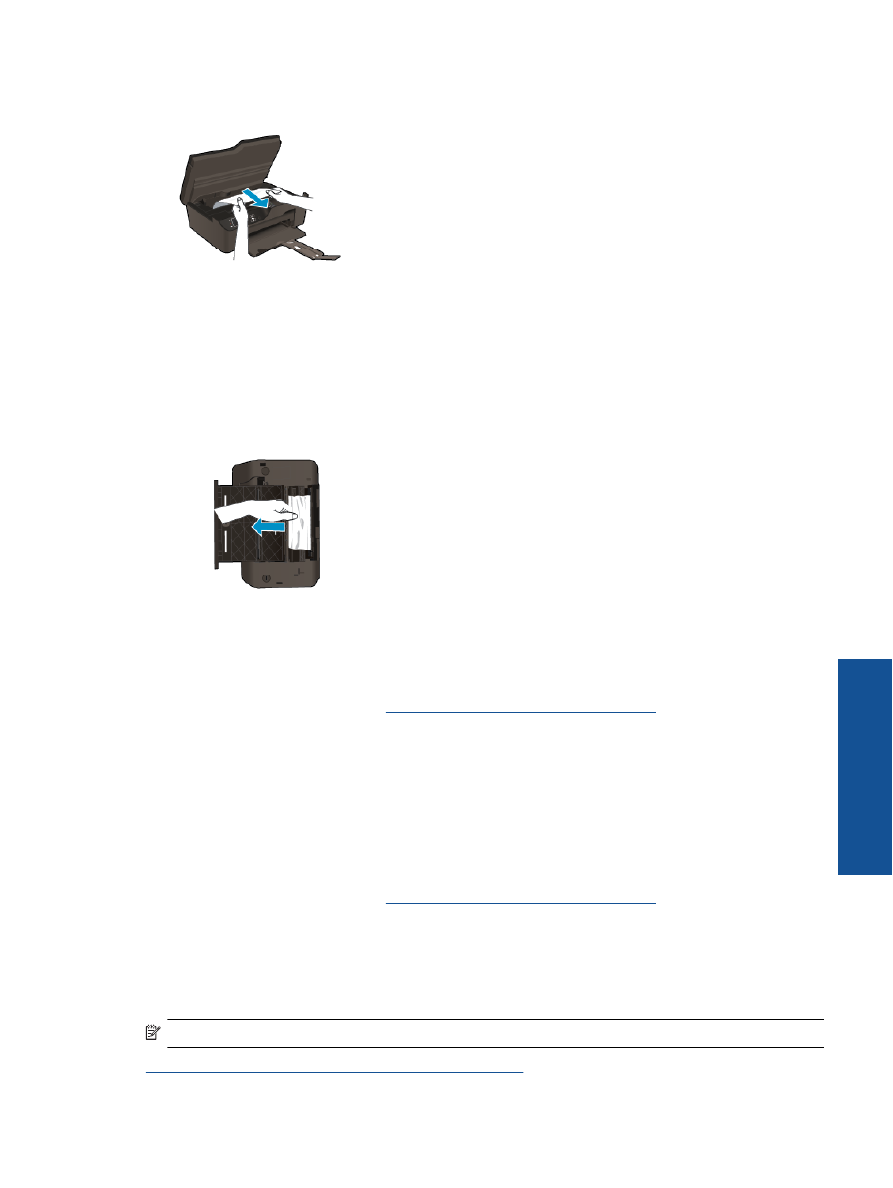
2.
如果卡纸位置靠近打印机后部,请打开清洁门以到达该位置。
a
.
打开清洁门。
b
.
取出卡纸。
c
.
合上顶盖。轻轻地朝打印机方向推上检修门,直到两者咬合到位。
3.
如果通过打开墨盒检修门仍无法到达卡纸位置,请关闭墨盒检修门。
a
.
从纸盒中取出所有纸张或介质。
b
.
旋转打印机直到它靠左侧支撑。
c
.
滑出纸盒,然后从打印机内部取出卡纸。
d
.
将纸盒滑回原位。
e
.
旋转打印机,使其回到底座支撑位置,然后装入纸张。
按控制面板上的
OK
按钮以继续当前作业。
如果上述解决方案都不能解决问题,
请单击此处在线获得更多的疑难解答信息
。
预防卡纸
•
不要在进纸盒中放入过多纸张。
•
经常从出纸盒中取出已打印好的纸张。
•
确保纸张平放在进纸盒中,并且边缘没有弯曲或撕裂。
•
不要在进纸盒中混用不同类型和尺寸的纸张;进纸盒中所有的纸张都必须尺寸、类型完全相同。
•
调整进纸盒中的纸宽导纸板,使其紧贴所有纸张。确保纸宽导纸板没有将进纸盒中的纸压弯。
•
不要将纸硬往进纸盒里推。
如果上述解决方案都不能解决问题,
请单击此处在线获得更多的疑难解答信息
。